Лабораторна робота для початку роботи із платформою ARDUINО.
Лабораторна робота №1
Тема: Початок роботи з платформою ARDUINO
Мета: Ознайомитись із базовим програмним забезпеченням платформи ARDUINO.
Завдання:
- Встановлення ПЗ для програмування скетчів ARDUINO.
- Засвоїти основні команди в програмі ARDUINO.IDE.
- Завантаження першого скетчу на плату.
Методичне обладнання: Мікроконтроллер ARDUINO, кабель підключення до ПК, персональний комп’ютер, доступ в інтернет.
Теоретична частина:
У цій лабораторній роботі ми ознайомимось з початком роботи з ARDUINO, в основному із програмним забезпеченням. Навчимося базовим командам для написання скетчів. Скетчами називається набір команд написаних в програмі ARDUINO.IDE і маючих певну структуру для керування мікроконтроллером ATMEGA. В різних платах ARDUINO використовуються різні мікроконтроллери , за рахунок цього у них всіх використовуються різні конфігурації. Ми будемо працювати з платою ARDUINO UNO, в ній використовується мікроконтроллер ATMEGA, на плату arduino встановлено hex-прошивку (bootloader), яка стартує при включенні і передає управління скетчу, написаному і залитому користувачем.
Хід роботи
Вправа 1. Встановлення ПЗ для програмування скетчів ARDUINO.
Для виконання вправи потрібно на ПК завантажити такі файли:
Програму Arduino IDE. Для її завантаження у браузері потрібно перейти за посиланням https://www.arduino.cc/en/main/software (див. Рис. 1.1)
Виберіть програму, яка підходить під вашу операційну систему:
-Windows Installer (.exe),
-Windows (ZIP file)
-Mac OS Xsource
-Linux: 32 bit, 64 bit 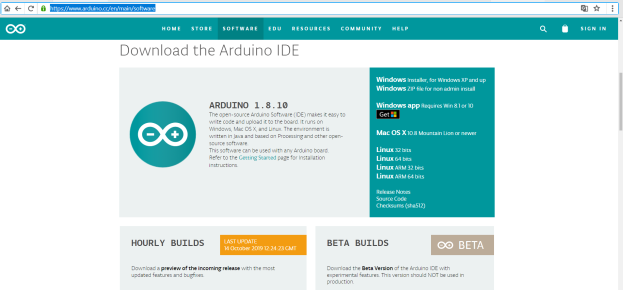
Рис. 1.1
Після вибору ОС вийде наступне діалогове вікно:
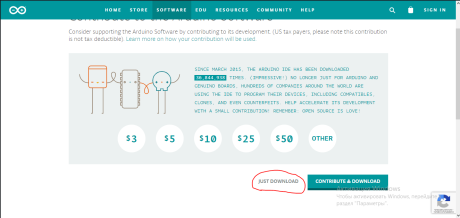
Рис. 1.2
Натискаємо just download(див. Рис. 1.2), почнеться завантаження.
Після завантаження відкрити файл та втановити програму.
Також потрібно завантажити драйвери для самої плати (CH3441SER), переходимо :
https://www.hobbyist.co.nz/?q=uno_driver_installation
після встановлення драйверу можна підключити плату до ПК та відкрити програму Arduino IDE.
Вправа 2. Засвоєння основних команд в програмі ARDUINO.IDE.
Для виконання вправи відкриваємо програму ARDUINO.IDE перед вами відкриється наступне діалогове вікно: GUI (Graphical User Interface - Графічний інтерфейс користувача) (див. Рис. 1.3)
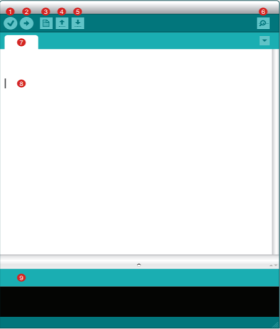
Рис.1.3
1 Verify (Перевірити): Compiles (компілює, збирає) проект і перевіряє на відсутність помилок в коді програми.
2 Upload (Завантажити): Завантажити програму в мікроконтролер на платі Arduino. Переконайтеся в підключенні плати.
3 New (Новий): Створити нову програму, скетч.
4 Open (Відкрити): Відкриває меню зі списком проектів, скетчів.
5 Save (Зберегти): Зберігає активний, поточний проект.
6 Serial Monitor (пошук) відображає роботу портів
8 Code Area (оласті Коду)
9 Message Area (Область Повідомлень) виводить повідомлення про помилки
7 Sketch Name (Ім'я скетчу)
Скетч обов'язково містить 2 функції: функцію setup і функцію loop.(див. Рис.1.4). Прошивка Arduino при включенні викликає функцію setup. Функція setup викликається лише одноразово, при кожному запуску плати. Це місце ідеально підходить для ініціалізації (завдання початкових значень) змінних, установки режимів пінів (введення / виведення), завдання відповідності підключених датчиків / сервоприводів / іншого з пінами. Після виконання функції setup йде циклічний виклик функції loop (тобто відразу після виходу з функції setup, виконується функція loop, після виходу з неї, вона ж викликається знову. Процес триває поки живлення не буде відключено.)
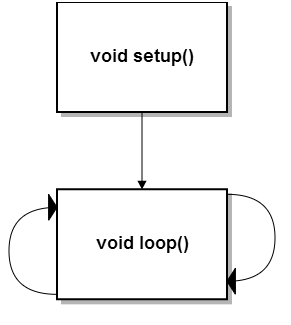
Рис.1.4
Вправа 3. Завантаження першого скетчу на плату.
Для початку у вікні програми набираємо наступне:
void setup() {
// Встановлюємо 13-пін, як вивід
//13 вивід на платі являється влаштований в плату світлодіодом
pinMode(13, OUTPUT); }
void loop() {
digitalWrite(13, HIGH); // запалює світлодіод
delay(1000); // чекає секунду
digitalWrite(13, LOW); //вимикає світлодіод
delay(1000); // чекає секунду
}
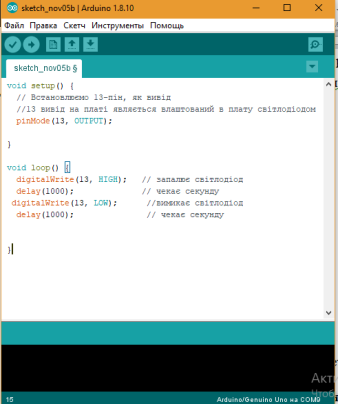
Рис.1.5
Після цього скетч готовий ,перевіряємо правильність натиснувши Verify (Перевірити). (Див. Рис.1.5). Якщо помилок немає під’єднуєму плату до ПК та завантажуємо скетч на неї.
Важливо! В інструментах програми потрібно вибрати тип плати та номер порту до якого під’єднано її.
Якщо все зроблено правильно то в області повідомлень вийдуть такі дані:
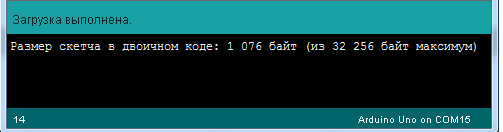
Рис.1.6


про публікацію авторської розробки
Додати розробку
